在PS中设计爆炸字的方法
Photoshop软件是一款神奇的软件,能通过不同的色彩给我们创造一个奇妙的世界,领略不一样的风骚。以下小编便为你分享一下如何使用Photoshop软件制作“爆炸字”,希望能帮到你。

1、新建画布。打开Photoshop CS3软件,输入“Ctrl+N”命令或【文件】-【新建】,新建一个800*600,像素为72,背景色为白色的画布,具体设置如下图所示。
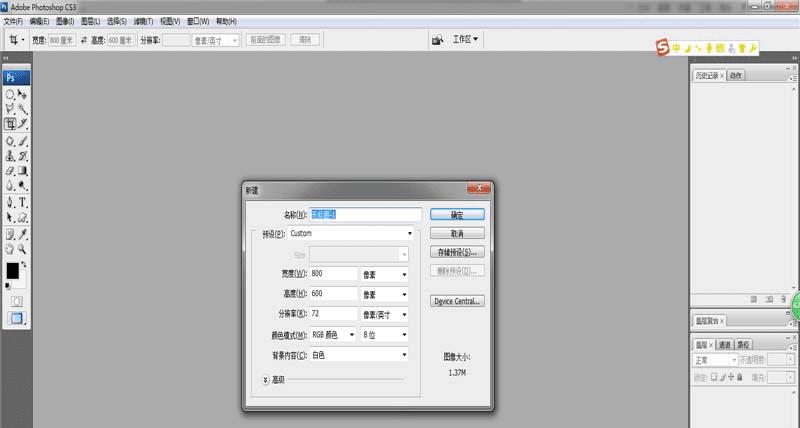
2、输入文字。在左侧菜单栏中,选择“横排文字工具”输入字样,如输入“林曌”,然后,将字样颜色设置为黑色,大小适中即可,其他默认不变,如下图所示。
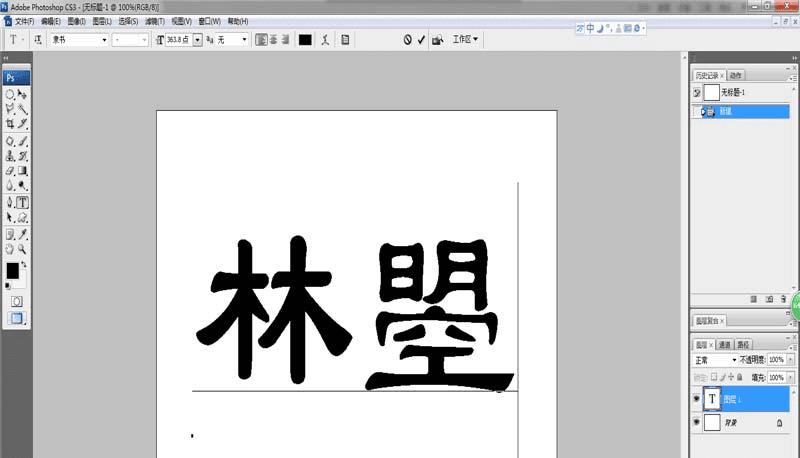
3、添加高斯模糊效果。首先选按住“Ctrl”键,选中文字图层和背景图层,输入“Ctrl+E”合并两个图层,再复制一个“背景幅本”;然后,选择【滤镜】-【模糊】-【高斯模糊】,半径为2.5像素,如下图所示。

4、为文字添加爆光过度。为了使文字添加黑白效果,需要为文字添加文字爆光过度效果。具体操作:在主菜单栏中选择【滤镜】-【风格化】-【爆光过度】,如下图所示。
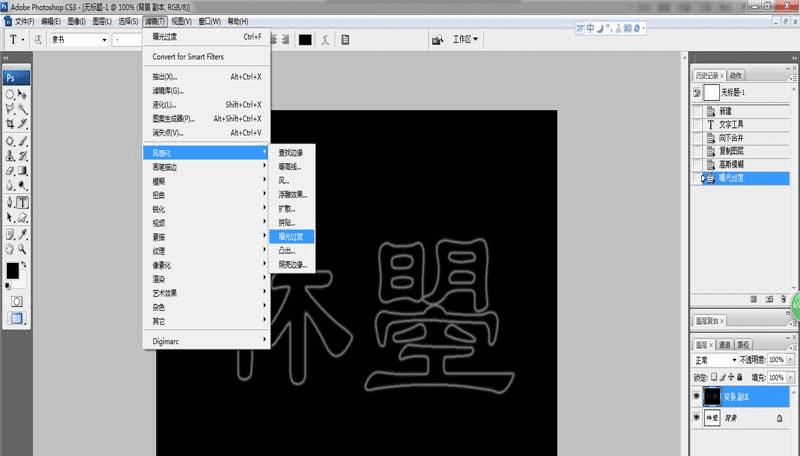
5、为文字添加自动色阶效果。首先,在主菜单栏中【图像】-【调整】-【自动色阶】;然后,输入“Ctrl+A”选择全部画布,再输入“Ctrl+C”复制该图层,如下图所示。
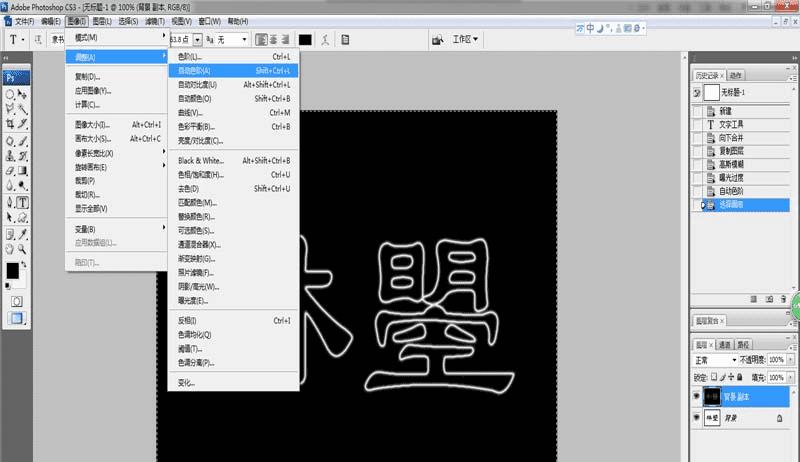
6、为文字添加极坐标效果。首先新建一个图层,输入“Ctrl+V”粘贴图层,并将图层模式设置为“滤色”,不透明度为75%;然后再选中背景图层,选择【滤镜】-【扭曲】-【极坐标】,选中“极坐标到平面坐标”,如下图所示。
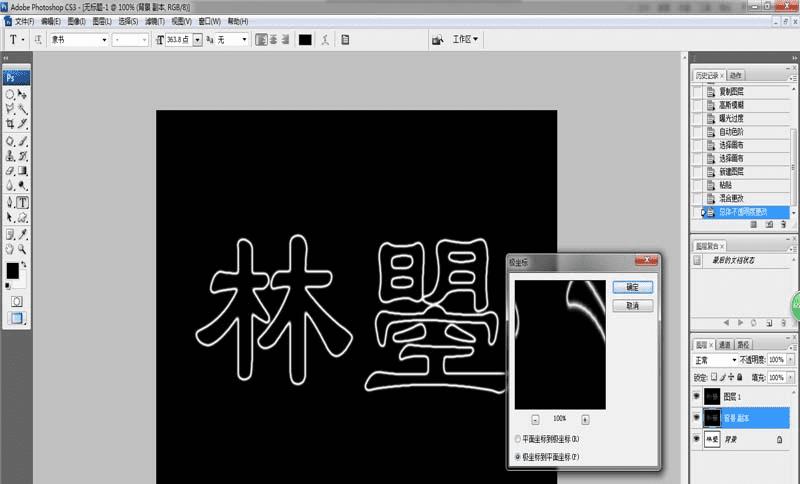
7、为文字添加反相效果。首先,在主菜单栏中选择【图像】-【画布旋转】-【90度顺时针旋转】;然后,再选择【图像】-【调整】-【反相】,如下图所示。
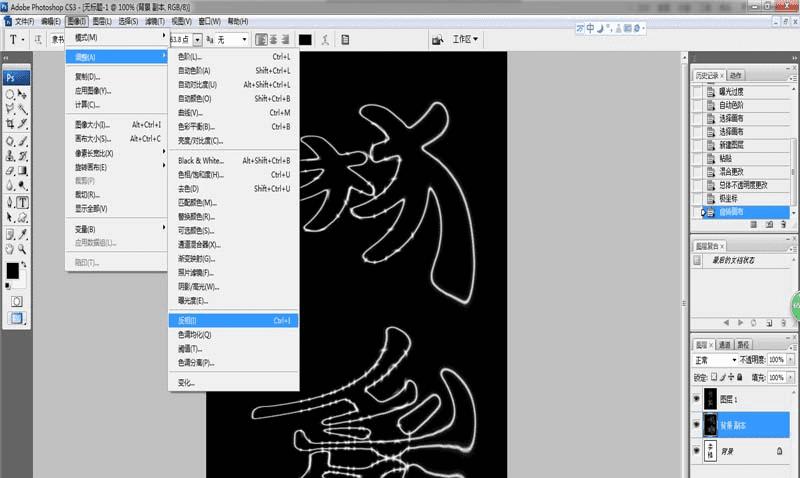
8、执行风吹效果。首先,在主菜单栏中选择【滤镜】-【风格化】-【风】,并选择“从左”吹;然后,输入“Ctrl+F”重复该操作,增强风吹效果,如下图所示。
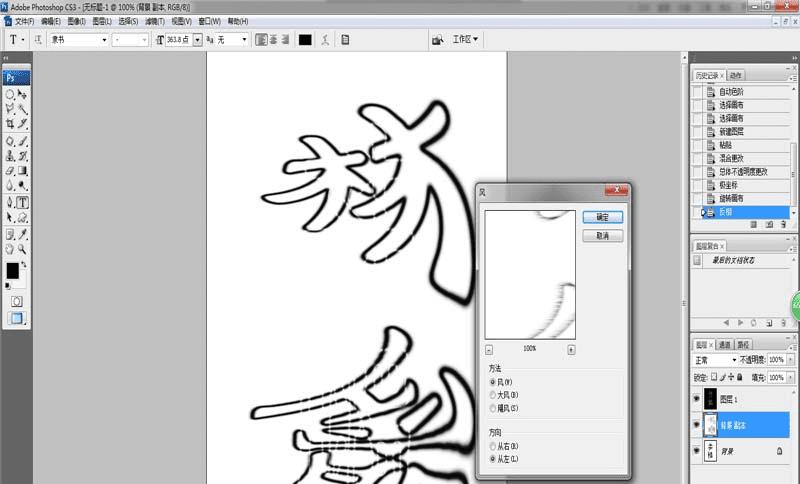
9、再执行风吹效果。首先,在主菜单栏中选择【图像】-【调整】-【自动色阶】,再执行【图像】-【调整】-【反相】;然后,选择【滤镜】-【风格化】-【风】,在对话框选择“从左”吹,并输入“Ctrl+F”重复该操作,如下图所示。
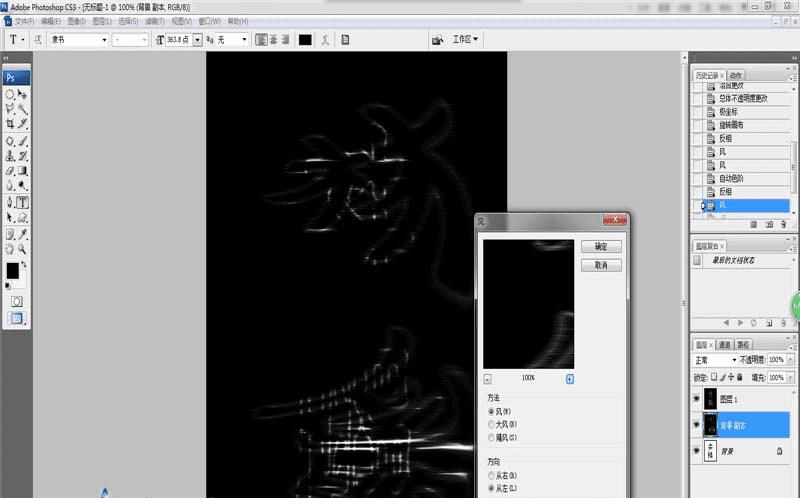
10、执行极坐标效果。首先,选择【图像】-【画布旋转】-【90度逆时针旋转】;然后,在主菜单栏中选择【滤镜】-【扭曲】-【极坐标】,选择“平面坐标到极坐标”,并输入“Ctrl+U”命令调整文字的色相/饱和度,如下图所示。
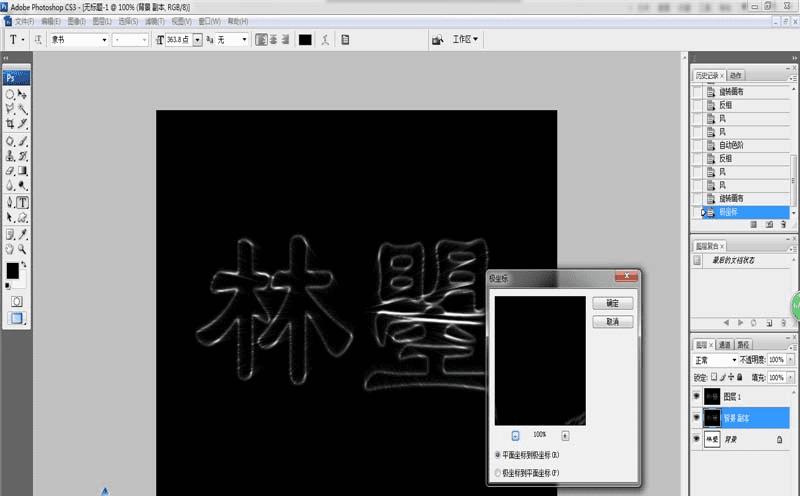
本文地址:http://www.45fan.com/dnjc/90820.html
